win10查看网卡型号的方法 win10网卡型号怎么查
更新时间:2023-07-17 11:09:03作者:zheng
有些用户想要在自己的win10电脑上查看电脑网卡的具体型号是什么,但是不知道如何查看,今天小编就给大家带来win10查看网卡型号的方法,如果你刚好遇到这个问题,跟着小编一起来操作吧。
具体方法:
1.点击【开始】按钮。

2.点击【设置】选项。
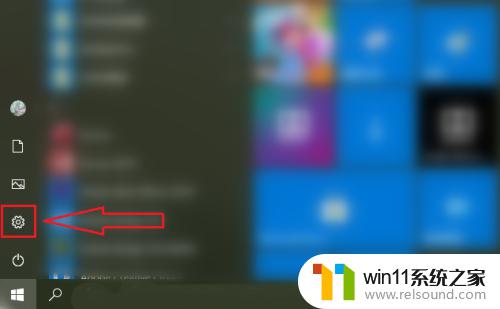
3.点击【网络和internet】。
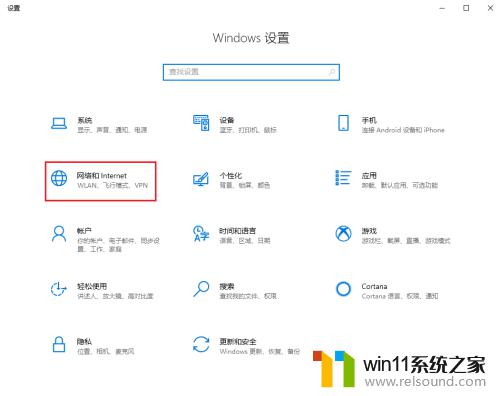
4.选择要查看的网卡,例如查看无线网卡则点击【WLAN】。
注意:查看有线网卡则点击【以太网】。
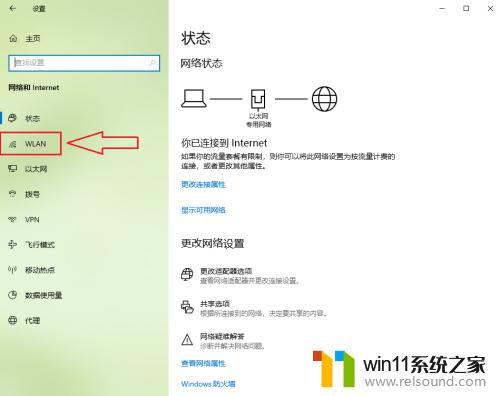
5.点击【硬件属性】。
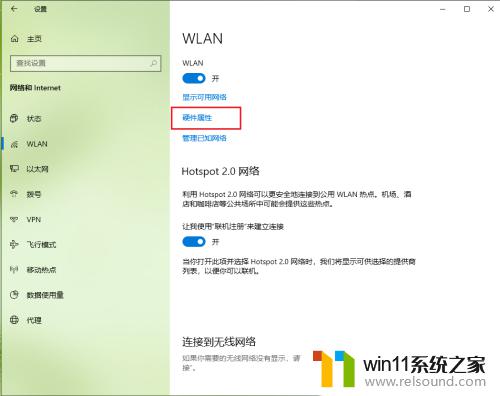
6.结果展示。
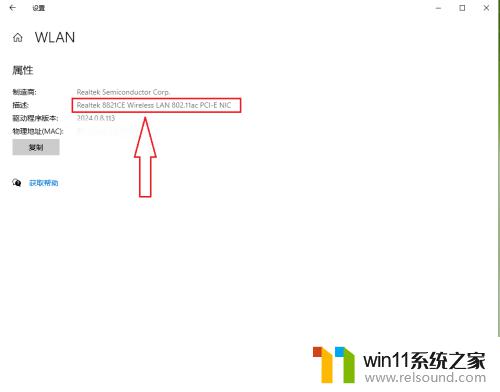
以上就是win10查看网卡型号的方法的全部内容,如果有遇到这种情况,那么你就可以根据小编的操作来进行解决,非常的简单快速,一步到位。
win10查看网卡型号的方法 win10网卡型号怎么查相关教程
- win10查看系统开放端口的方法 win10系统开发端口如何查看
- 如何查看win10激活码 win10怎么查看激活码
- win10连接有线网络后无法使用无线网络怎么办
- 引用账号当前已锁定,且可能无法登录win10怎么解决
- 怎么检查win10是不是企业版
- win10卸载王码输入法的方法 win10怎么卸载王码输入法
- win10关闭工作区的方法 win10工作区怎么关
- win10音量图标空白怎么办 win10不显示音量图标的解决方法
- win10操作中心怎么打开 win10打开操作中心的方法
- win10设置显示器亮度的方法 win10显示器亮度怎么调节
- win10不安全连接怎么设置为安全
- win10怎么以兼容模式运行程序
- win10没有wlan连接选项
- win10怎么才能将浏览过的记录不自动保存
- win10无法打开gpedit.msc
- win10经典开始菜单设置
win10系统教程推荐